Znova namestite najnovejšo različico problematičnega programa
- Napaka wfplwfs.sys BSoD je precej moteča, saj se lahko pojavi in se poveže s katerim koli programom.
- Poskusite posodobiti gonilnike v računalniku in nameščen program.
- Prav tako lahko skenirate in popravite poškodovane sistemske datoteke v računalniku, da odpravite to težavo.

XNAMESTITE TAKO, DA KLIKNETE NA PRENOS DATOTEKE
Fortect je orodje, ki preveri vaš operacijski sistem Windows za slabe ali poškodovane sistemske datoteke. Ko jih najde, lahko te različice zamenja s svežimi iz svojega skladišča z izvirnimi sistemskimi datotekami Windows. Tako bo vaš sistem povrnil v popolnoma funkcionalno stanje. Tukaj je opisano, kako to storite v treh preprostih korakih:
- Prenesite in namestite Fortect na vašem računalniku.
- Zaženite orodje in Začnite skenirati da poiščete pokvarjene datoteke, ki povzročajo težave.
- Desni klik na Začetek popravila za odpravo težav, ki vplivajo na varnost in delovanje vašega računalnika.
- Fortect je prenesel 0 bralcev ta mesec.
Mnogi naši bralci in drugi uporabniki operacijskega sistema Windows so poročali, da so naleteli na wfplwfs.sys napaka modri zaslon smrti na svojih osebnih računalnikih. To težavo pogosteje najdemo pri uporabnikih sistema Windows 11, vendar drugi operacijski sistemi niso imuni nanjo.
Če naletite tudi na zrušitev wfplwfs.sys ali napako wfplwfs.sys in iščete rešitve za rešite, potem imamo kup rešitev, ki vam bodo pomagale popraviti wfplwfs.sys modri zaslon smrti napaka. Pojdimo takoj k temu.
Kaj povzroča napako wfplwfs.sys?
Opravili smo nekaj raziskav in našli veliko razlogov, ki sprožijo zrušitev wfplwfs.sys ali napako wfplwfs.sys na vašem računalniku.
- Problematična aplikacija: Več uporabnikov je poročalo, da so pri odpiranju različnih programov na svojih osebnih računalnikih naleteli na napako zrušitve wfplwfs.sys. Razlog za napako so lahko problematične aplikacije.
- Zastarel program: Prepričajte se, da v računalniku uporabljate najnovejšo različico programa, da se izognete težavam z nezdružljivostjo.
- Aplikacije v sporu: Če ste namestili dve ali več aplikacij iste vrste, se boste soočili z različnimi težavami, kot je napaka wfplwfs.sys modri zaslon smrti.
- Poškodovane sistemske datoteke: Če na vašem računalniku manjka oz poškodovane sistemske datoteke, ne bo delovalo pravilno in povzročalo več napak, vključno s trenutno.
- Zastareli gonilniki: Poleg posodobljenih aplikacij mora imeti vaš računalnik nameščene tudi najnovejše gonilnike, da se izognete težavam.
- Problematične posodobitve sistema Windows: Posodobitve sistema Windows, pogosto namesto izboljšanja uporabniške izkušnje, lahko povzroča več težav znotraj sistema.
Kako lahko popravim napako modrega zaslona wfplwfs.sys?
- Kaj povzroča napako wfplwfs.sys?
- Kako lahko popravim napako modrega zaslona wfplwfs.sys?
- 1. Posodobite problematični program
- 2. Popravite poškodovane sistemske datoteke
- 3. Preverite konflikte programske opreme
- 4. Odstranite najnovejšo posodobitev sistema Windows
- 5. Posodobite gonilnike
1. Posodobite problematični program
- Odprite Začetek meni s pritiskom na Zmaga ključ.
- Odprto Nadzorna plošča.

- Kliknite na Programi in lastnosti.

- Izberite program (na primer ESET Smart Security) in pritisnite Odstrani gumb.
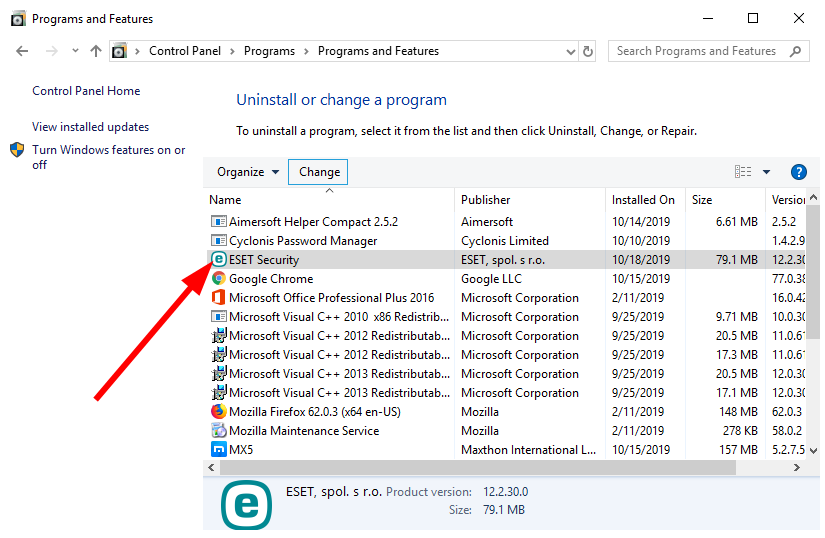
- Sledite korakom na zaslonu, da odstranite program iz računalnika.
- Obiščite uradno spletno stran.
- Prenesi najnovejšo različico programa.
- Namestite in preverite, ali to odpravlja težavo ali ne.
En uporabnik na uradni Microsoftov forum je poudaril, da se mu pojavlja napaka modrega zaslona wfplwfs.sys pri ESET Smart Security programsko opremo. Med izvajanjem stare različice programske opreme je naletel na sporočilo o napaki.
Preprosta odstranitev stare programske opreme in namestitev najnovejše različice sta odpravili zrušitev wfplwfs.sys na uporabnikovem računalniku. To lahko poskusite tudi s programom, s katerim imate težavo, in preverite, ali to odpravlja težavo.
2. Popravite poškodovane sistemske datoteke
- Pritisnite Zmaga ključ za odpiranje Začetek meni.
- Zaženite ukazni poziv kot skrbnik.

- Vnesite spodnji ukaz in pritisnite Vnesite.
sfc /scannow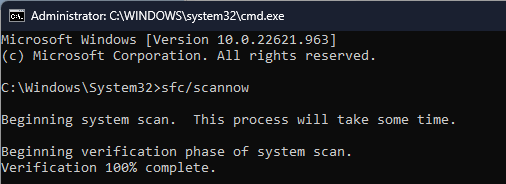
- Orodje za pregledovanje SFC bo diagnosticiralo in popravilo poškodovane datoteke.
- Vnesite spodnje ukaze in pritisnite Vnesite po vsakem.
DISM.exe /Online /Cleanup-image /ScanhealthDISM.exe /Online /Cleanup-image /RestorehealthDISM.exe /online /cleanup-image /startcomponentcleanup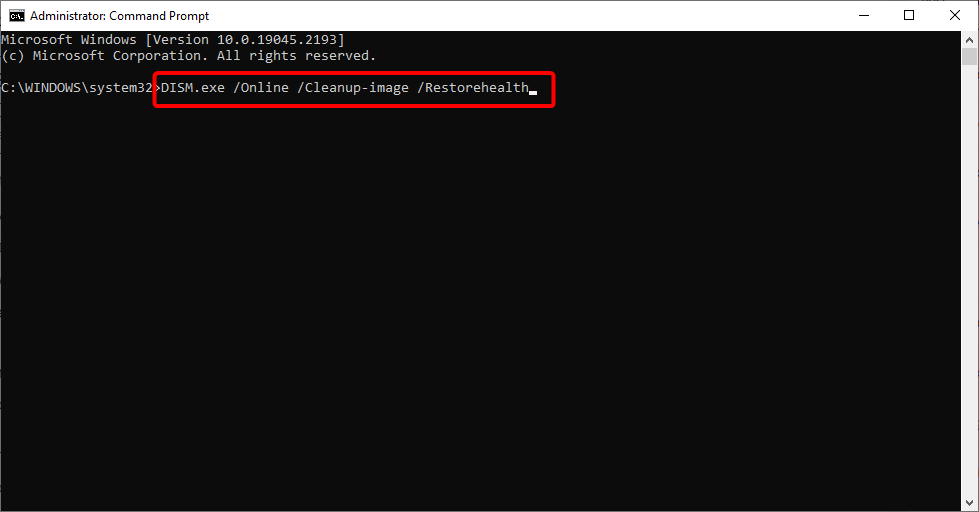
- Ponovni zagon vaš računalnik.
Uporabite lahko vgrajeno orodje Windows, tj. SFC Scan in DISM, da popravite poškodovane sistemske datoteke v računalniku in odpravite več težav, vključno z napako wfplwfs.sys.
Za lažji postopek vam predlagamo, da uporabite namensko orodje, imenovano Fortect. S tem boste lahko popravili poškodovane sistemske datoteke, zrušitve sistema, odstranili zlonamerno programsko opremo, očistili neželene datoteke in še veliko več.
⇒ Pridobite Fortect
3. Preverite konflikte programske opreme
- Pritisnite Zmaga + R ključi za odpiranje Teči dialog.
- Vrsta msconfig in pritisnite Vnesite.

- Preklopite na Storitve zavihek.

- Preverite Skrij vse Microsoftove storitve možnost in izberite Onemogoči vse.

- Preklopite na Začeti zavihek.
- Kliknite Odprite upravitelja opravil možnost.

- Z desno tipko miške kliknite vsak element v upravitelju opravil in onemogočiti njim.
- Zapri Upravitelj opravil.
- Pojdi na Zagon zavihek.
- Označite polje za Varen zagon.

- Kliknite Prijavite se in v redu.
- Ponovni zagon vaš računalnik.
Računalnik bi morali zagnati v čistem okolju, tj. pri varnem zagonu, da vidite, ali je kateri koli drug program v nasprotju s programom, ki vrže sporočilo o napaki.
- Napaka 0x00000023 BSoD: 3 načini za hitro odpravo
- 0x00000044 Napaka BSoD: vzroki in kako jo odpraviti
- Nvhda64v.sys BSoD: 4 hitri načini, kako to popraviti
- Napaka BSOD Navagio.sys: 5 načinov, kako jo hitro popraviti
4. Odstranite najnovejšo posodobitev sistema Windows
- Pritisnite Zmaga + jaz ključi za odpiranje nastavitve meni.
- Kliknite na Windows Update na levi.
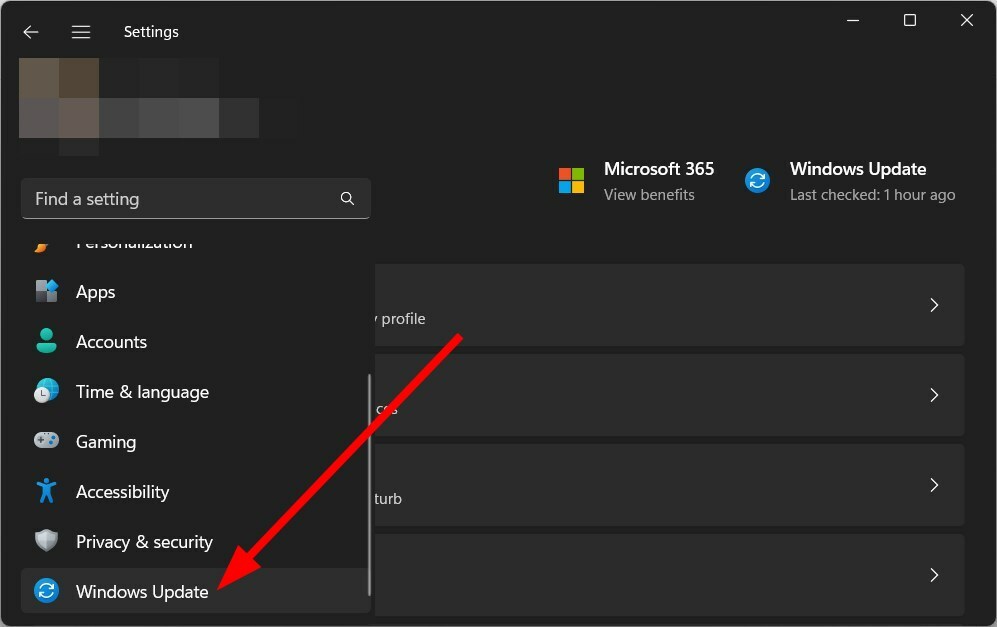
- Izberite Posodobi zgodovino.

- Pomaknite se navzdol in kliknite Odstranite posodobitve Spodaj Povezane nastavitve.

- Izberite nedavno nameščeno posodobitev in pritisnite Odstrani gumb.
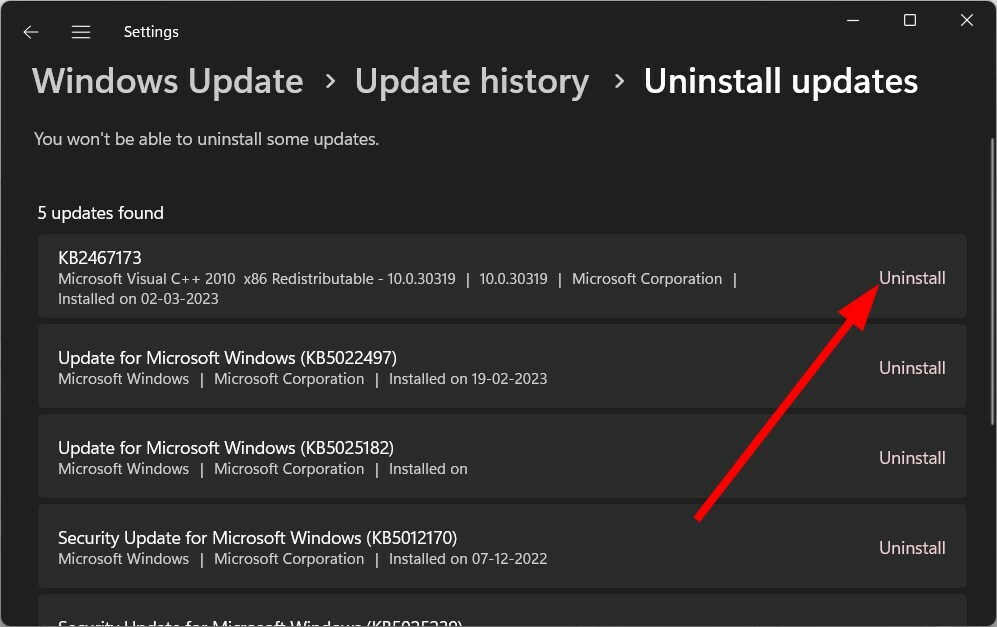
- Ponovni zagon vaš računalnik.
Najnovejša posodobitev sistema Windows lahko pogosto povzroči hrošče, ki bi lahko bili v nasprotju z nemotenim delovanjem programov, nameščenih v vašem računalniku. Poskusite odstraniti najnovejšo posodobitev sistema Windows in preverite, ali to odpravlja težavo.
5. Posodobite gonilnike
- Odprite Začetek meni s pritiskom na Zmaga ključ.
- Odprto Upravitelj naprav.

- Razširite vsak razdelek in enega za drugim posodobite gonilnike.
Zgoraj zahteva, da ročno pregledate vsak razdelek in posodobite gonilnike naprav enega za drugim, kar je lahko naporno.
Če želite to odpraviti, predlagamo, da uporabite namensko programsko opremo za posodabljanje gonilnikov, kot je npr DriverFix. Z orodjem boste lahko v samo nekaj klikih posodobili vse gonilnike hkrati.
Poleg posodabljanja gonilnikov ga lahko uporabite za načrtovanje pregledov, izvajanje varnostnih kopij gonilnikov, uporabo kot učinkovitega upravitelja prenosov in še veliko več.
⇒ Pridobite DriverFix
To je to od nas v tem vodniku. Več bralcev je tudi poročalo, da so naleteli na Napaka BSOD Wdfilter.sys, ki jih lahko preprosto popravite z uporabo rešitev, omenjenih v našem vodniku.
Če prejemate Napaka ClipSp.sys, morate preizkusiti rešitve, ki smo jih omenili v našem vodniku, da jo preprosto rešite.
Spodaj lahko napišete komentar in nam sporočite, katera od zgornjih rešitev je odpravila napako modrega zaslona wfplwfs.sys.
Imate še vedno težave?
SPONZORIRANO
Če zgornji predlogi niso rešili vaše težave, se lahko vaš računalnik sooči s hujšimi težavami s sistemom Windows. Predlagamo, da izberete rešitev vse v enem, kot je Fortect za učinkovito odpravljanje težav. Po namestitvi samo kliknite Poglej in popravi in nato pritisnite Začetek popravila.


